Với những người đang sử dụng laptop HP nói riêng và màn hình máy tính nói chung thì thủ thuật chụp màn hình là rất cần thiết và tiện dụng. Thông thường các dòng máy hệ điều hành Windows thường có cách thực hiện tương tự. Cụ thể trong bài viết này sẽ hướng dẫn bạn những cách chụp màn hình laptop HP nhanh chóng và chính xác nhất.
Nội dung chính
Hướng dẫn cách chụp màn hình laptop HP không phải ai cũng biết
Bài trước cũng đã chia sẻ tới mọi người [Gợi ý] 7+ cách chụp màn hình máy tính Windown 10 đơn giản ai cũng làm được. Dưới đây là chia sẻ 2 cách chụp màn hình laptop HP thông dụng nhất hiện nay. Hãy cùng tham khảo nhé.
1. Sử dụng công cụ chụp ảnh màn hình
Công cụ Snipping Tool là một trong những cách chụp màn hình máy tính laptop HP nhanh nhất và được áp dụng phổ biến nhất với đa dạng các tính năng. Công cụ này được trang bị mặc định trên hệ điều hành Windows giúp bạn tiết kiệm thời gian và dung lượng bộ nhớ máy tính.
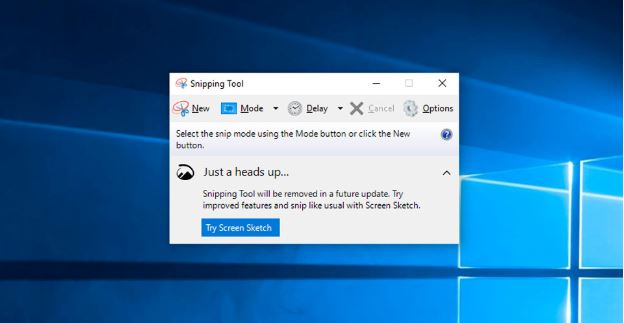
Cách chụp màn hình laptop tiến hành như sau:
Bước 1: Mở công cụ Snipping Tool tại giao diện quản lý của Windows hay tìm kiếm trong mục Start với các hệ điều hành dưới Win 10.
Bước 2: Tại giao diện làm việc chính của Snipping Tool, người dùng vào mục New và chọn những cách chụp ảnh màn hình laptop HP tùy theo nhu cầu sử dụng như:
- Free-form Snip: Chụp hình tùy theo ý thích bằng cách kéo giữ chuột trái để cắt chụp hình ảnh.
- Rectangular Snip: Chụp hình ảnh màn hình trong khuôn hình chữ nhật tương tự bằng cách kéo thả chuột.
- Window Snip: Chụp riêng bất kỳ cửa sổ đang mở.
- Full-screen Snip: Chụp toàn bộ màn hình đang hiển thị.
Bước 3: Sau khi chụp hình ảnh bạn có thể chọn “Save” để lưu vào máy tính hoặc copy chia sẻ với bạn bè.
2. Sử dụng ứng dụng chụp màn hình laptop HP
Bên cạnh việc sử dụng công cụ Snipping Tool có sẵn, người dùng laptop HP có thể áp dụng cách chụp màn hình HP bằng những phần mềm chuyên nghiệp. Dưới đây xin giới thiệu 2 phần mềm chụp ảnh màn hình đơn giản và dễ thực hiện nhất.
Sử dụng phần mềm Skitch
Ứng dụng chụp ảnh nhanh màn hình Skitch được áp dụng phổ biến với cách chụp rất tiện dụng và dễ dùng. Bạn có thể lưu ảnh tùy chọn dưới dạng .png hay .jpg tùy mục đích sử dụng. Chất lượng hình ảnh chụp cũng rõ nét, với độ sáng cao. Hơn nữa, người dùng còn có thể thêm chữ viết hay vẽ hình vào ảnh chụp.
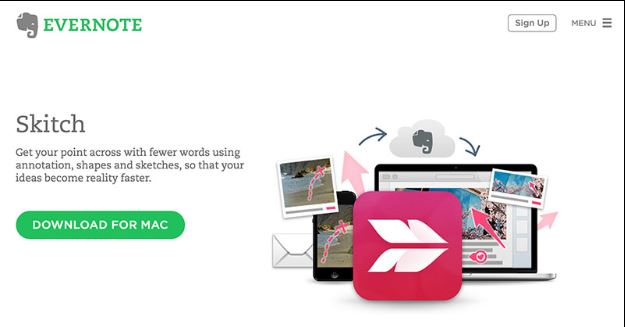
Sử dụng phần mềm chụp Lightshot
Tương tự như Skitch, phần mềm chụp màn hình máy tính chuyên nghiệp Lightshot cũng rất tiện lợi. Bạn chỉ việc kích hoạt ứng dụng và nhấn kéo thả hình ảnh màn hình muốn ghi lại và lưu về máy. Giao diện của Lightshot được đánh giá khá đầy đủ tiện ích và dễ dùng. Bạn có thể đăng ký một tài khoản trên ứng dụng Lightshot và đăng tải ảnh lên website để chia sẻ hay lưu trữ thay vì lưu về máy.

Với 2 cách chụp màn hình laptop HP tiện lợi và nhanh chóng trên hy vọng sẽ đáp ứng đầy đủ nhu cầu sử dụng của bạn. Ngoài ra còn khá nhiều cách chụp ảnh màn hình bằng các tổ hợp phím tắt ngay trên bàn phím laptop sẽ tiếp tục chia sẻ cùng bạn trong những bài viết tiếp theo.
CÓ THỂ BẠN QUAN TÂM:


